
תוכן עניינים:
- שלב 1: Weathercloud
- שלב 2: רשימת חלקים
- שלב 3: כלים
- שלב 4: מגן קרינה סולארית DS18B20
- שלב 5: תיבת מסוף
- שלב 6: תיבת חיישן UV
- שלב 7: מצלמת מזג אוויר
- שלב 8: מחזיק חיישנים עליונים
- שלב 9: בעיית תאימות מגן
- שלב 10: מדידת גשמים
- שלב 11: מדידת מהירות הרוח
- שלב 12: תיבת שרת
- שלב 13: חיבורים
- שלב 14: CODE
- שלב 15: התקנה
- שלב 16: בוצע
- מְחַבֵּר John Day [email protected].
- Public 2024-01-30 09:15.
- שונה לאחרונה 2025-01-23 14:46.

יצרתי תחנת מזג אוויר המחוברת לאינטרנט. הוא מודד טמפרטורה, לחות, לחץ, גשמים, מהירות הרוח, מדד UV והוא מחשב עוד כמה ערכים מטאורולוגיים חשובים. לאחר מכן הוא שולח את הנתונים האלה ל- weathercloud.net, שיש לו גרפיקה יפה ו- UX. יש לה גם מצלמת רשת מזג אוויר. זה עלה לי בסביבות 140 €. הפכתי את התחנה הזו כפרויקט בית הספר שלי. התחנה מותקנת בבית הספר שלי בברטיסלבה, סלובקיה. להלן הנתונים הנוכחיים.
קרדיט צילום: Mimo magazín. משמש באישור.
הערה: אני עובד על הפרויקט הזה כבר למעלה משנתיים. ההנחיה הזו היא בעצם רק העלאה מחדש של מדריך שפרסמתי שנה קודם לכן, אבל היו כל כך הרבה שינויים שהחלטתי לעשות הוראה חדשה. כמו כן, אף אחד מעולם לא מסתכל על מדריכים בני שנה
עדכון 14.12.2018: היי! הוספתי לתחנת התחנה מד -רוח (מד רוח). יש כמה טקסט ותמונות חדשים אז הקפד לבדוק זאת
שלב 1: Weathercloud
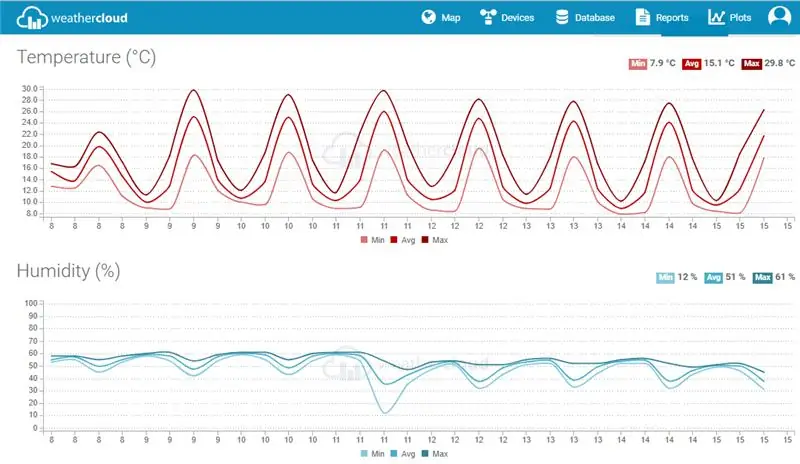
קודם כל, מהו Weatherclud? Weathercloud היא רשת גדולה של תחנות מזג אוויר המדווחות על נתונים בזמן אמת מכל רחבי העולם. זה בחינם ויש יותר מ 10 000 תחנות מזג אוויר המחוברות אליו. ראשית, היה לי אתר HTML משלי שאליו נשלחו כל הנתונים אך קשה ליצור אתר וגרפיקה משלך והרבה יותר קל פשוט לשלוח את כל הנתונים לפלטפורמת ענן גדולה הכוללת גרפיקה נחמדה ושרתים יציבים. חיפשתי כיצד לשלוח נתונים ל- weathercloud ומצאתי שאתה יכול להשיג זאת בקלות באמצעות שיחת GET פשוטה. הבעיה היחידה עם Weathercloud היא שעם חשבון חינמי הוא מאפשר לך לשלוח נתונים רק כל עשר דקות, אך זו לא אמורה להוות בעיה לרוב השימושים. יהיה עליך ליצור חשבון Weathercloud על מנת לגרום לזה לעבוד. לאחר מכן יהיה עליך ליצור פרופיל תחנה באתר שלהם. כאשר אתה יוצר את פרופיל תחנת מזג האוויר שלך ב- Weathercloud, ניתנת לך מזהה Weathercloud ומפתח Weathercloud. שמור את אלה מכיוון שהארדואינו יזדקק להם כדי לדעת לאן לשלוח נתונים.
שלב 2: רשימת חלקים




Google גיליונות BOM
מחיר משוער: 140 €/150 $
שלב 3: כלים

כלים אלה יכולים להועיל:
חשפן חוט
מקדחה לסוללות
מלחם
צְבָת
מברגים
אקדח דבק
מולטימטר
ראה
מקדח עץ
קוֹבֶץ
שלב 4: מגן קרינה סולארית DS18B20



מגן לקרינת השמש הוא דבר נפוץ מאוד המשמש בתחנות מטאורולוגיות כדי לחסום קרינת שמש ישירה ולכן מפחית טעויות בטמפרטורה הנמדדת. הוא משמש גם כמחזיק לחיישן הטמפרטורה. מגני קרינה שימושיים מאוד אך בדרך כלל עשויים מפלדה והם יקרים ולכן החלטתי לבנות מגן משלי. הכנתי מדריך שמראה כיצד להכין מגן קרינה כזה. הנה ההנחיה.
מצאתי גם סרטון שמציג את אותם התהליכים בדיוק כך שתוכל להשתמש בזה:
שלב 5: תיבת מסוף



תיבת הטרמינל היא מרכז התחנה. הכבל הראשי בן 14 הליבות מחבר אותו לתיבת השרת. הכבל מ DS18B20 נכנס לתוכו. הכבל מתיבת ה- UV נכנס לתוכו. הוא מארח גם את חיישן הלחות והלחץ. כאשר אתה בוחר תיבת מסוף, אתה יכול להשתמש בכל קופסת צומת פלסטיק IP65 שיש לה יותר מ 10x5x5 ס"מ (4 "x2" x2 ").
שלב 6: תיבת חיישן UV


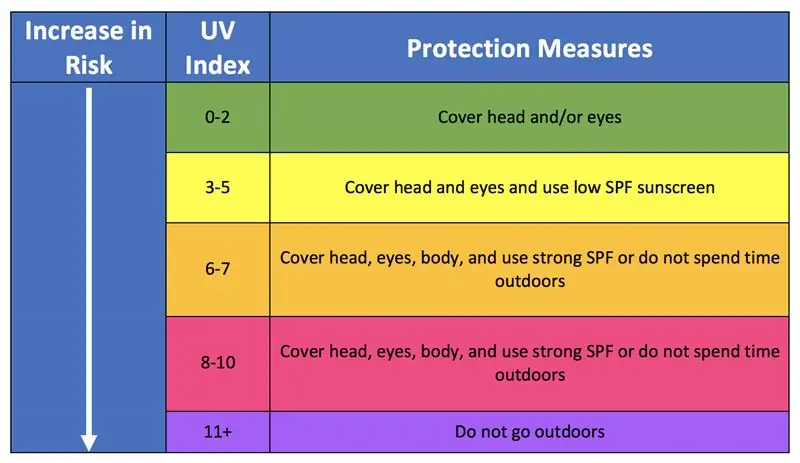
תיבת חיישן UV מארחת את חיישן UVM-30A והיא גם נקודת אמצע בין תיבת הטרמינל הראשית לבין מדי הגשם והרוח. קופסת חיישן UV יכולה להיות כל קופסת פלסטיק IP65 עם כיסוי שקוף לחלוטין.
שלב 7: מצלמת מזג אוויר
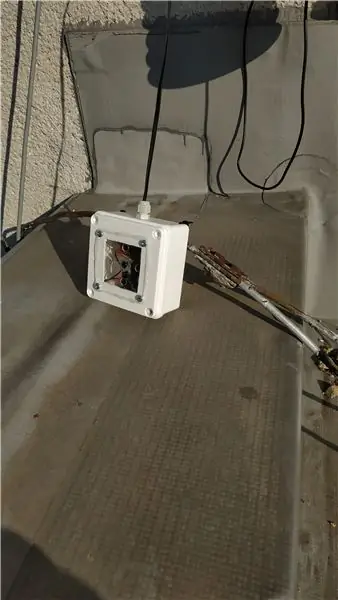
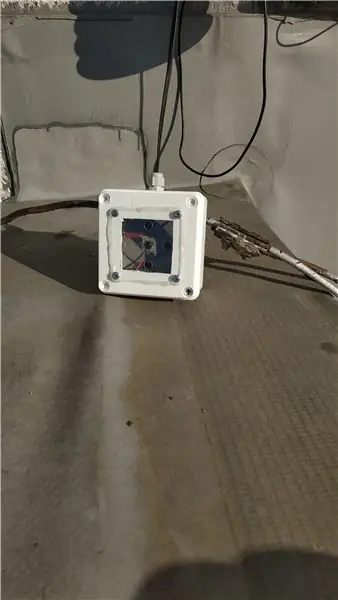

מצלמות רשת מזג אוויר (או מצלמות מזג אוויר כפי שאני אוהב לקרוא להן) משמשות להקלטה או הזרמה של תנאי מזג האוויר בפועל. מהתמונה ניתן לקבוע את עוצמת האור והעננות. הלכתי על מצלמת ה- wifi הזולה ביותר שיש אך תוכל להשתמש בכל מצלמת wifi לבחירתך. המצלמה הזולה הזו עובדת מצוין אבל יש בעיה אחת איתה. אתה צריך שיהיה לך מחשב שמפעיל תוכנת סטרימינג כל הזמן. זו לא הייתה בעיה בשבילי מכיוון שכבר קיים אתר שמשרת אתר ברשת כך שהוא יכול לדאוג גם לזרם. אבל אם אין לך מחשב כזה ברשת הביתית שלך, אז אני ממליץ לקנות פאי פאי ומצלמת פטל פאי. זה יקר יותר (25 $ מול 70 $) אבל אין לך באמת אפשרות אחרת אם אתה רוצה מצלמת רשת. בשני המקרים עליך להכניס את המצלמה לקופסה עמידה בפני מזג אוויר. אתה יכול להשתמש באותה קופסה כמו לחיישן UV. הכנתי קופסא משלי מארגז פלסטיק רגיל ופרספקס אבל זה מיותר. הסוללה למצלמה תצטרך טעינה מתמדת. אתה יכול לעשות זאת על ידי הפשטת כבל USB וחיבור חוטי + ו- - ליציאת הספק של 5V לחיישנים. כאשר המצלמה שלך חסינת מזג אוויר אתה יכול פשוט להרכיב אותה בכל מקום שבו יש צפייה טובה עם רוכסנים.
עכשיו בואו נסתכל על התוכנה. חלק זה דורש כמה כישורי קידוד מתקדמים. אתה צריך להיות בעל מחשב פועל 24/7 (יכול להיות פטל פטל) ברשת הביתית שלך כדי לעשות את כל זה. אז הדבר הראשון שאתה צריך לעשות הוא לחבר את מצלמת ה- IP שלך לרשת ה- Wi-Fi הביתית שלך ואז עליך לשנות את שם המשתמש והסיסמה בתסריט לפי שם המשתמש והסיסמה שלך בממשק המצלמה. עליך גם לשנות את כתובת ה- IP של המצלמה בתסריט. לאחר מכן עליך להתקין מתזמן משימות להפעלת התסריט הכלול כל 5 דקות בערך בשרת/במחשב שלך. התסריט אמור כעת לצלם כל 5 דקות צילום מסך של תמונת המצלמה ולשמור אותה בתיקייה המוגדרת מראש. התיקייה חייבת להיות ציבורית כדי שתוכל לחפש אותה במנוע חיפוש כזה: example.com/username/webcam.jpg. לאחר מכן Weathercloud יכול לקחת את התמונה הזו מהתיקייה הציבורית ולהעלות אותה לדף האינטרנט שלה. אתה יכול לראות את הפיד "חי" (עדכונים כל 5 דקות) כאן.
שלב 8: מחזיק חיישנים עליונים




מחזיק החיישנים העליון הוא רכיב פלדה שמחזיק את החיישנים העליונים (UV, גשמים ומהירות רוח) על הגג. החלק שאתה רואה בתמונות אלה מתאים רק לבניין שלנו. אתה יכול להרכיב את החיישנים האלה איך שאתה רוצה. זוהי רק דוגמא. כבר היה לנו צינור פלדה המותקן על הגג, כך שקל היה להרכיב את המחזיק.
שלב 9: בעיית תאימות מגן



קיימת בעיית תאימות פשוטה בין מגן ה- ethernet לבין פרוטושילד. אתה לא יכול לשים פרוטושילד על גבי מגן ה- Ethernet מכיוון שמחבר ה- Ethernet פשוט לא יאפשר לך. ואתה לא יכול לשים את מגן ה- Ethernet בחלקו העליון של פרוטושילד מכיוון שמגן ה- Ethernet צריך להיות בעל חיבור ישיר לארדואינו דרך מחבר ה- ICSP אך למגן הפרוטוש. ובכן, בעיה פשוטה, פתרון פשוט. בדיוק חתכתי חור מלבני במגן הפרוטוש כך שמחבר ה- Ethernet יכול להיכנס.
שלב 10: מדידת גשמים



מד הגשם שהזמנתי עובד מצוין, אבל יש בזה בעיה אחת גדולה. אין לו ממשק תקשורת כמו I2C או RX/TX. יש רק מתג פשוט שנדלק למשך 60 מיקרו שניות בכל פעם שיורד גשם מעל 0.28 מ"מ/מ"ר. הארדואינו יכול בקלות לתפוס את זה כשהוא לא עושה שום דבר אחר מלבד מדידת גשמים. אך כאשר יש לו משימות אחרות לבצע (כמו מדידת טמפרטורה ושליחתה לענן) יש סבירות גבוהה שמעבד הארדואינו יהיה עסוק בזמן הפעלת מד הגשם. זה יגרום לקריאת גשמים לא מדויקת. לכן הוספתי ארדואינו שני - ננו ארדואינו. המשימה היחידה של הננו היא למדוד את כמות הגשמים ולשלוח אותה למאמן הארדואינו באמצעות I2C. כך קריאות הגשמים יהיו מדויקות תמיד. הכנתי PCB המכיל הן את ננו הארדואינו והן את מודול ה- RTC אבל אתה יכול להלחם אותו גם לפרוטושילד. אני יודע שזה לא הפתרון הפשוט והזול ביותר אבל אני אוהב את זה וזה מאוד מסודר ומאורגן.
שלב 11: מדידת מהירות הרוח



שלב זה דומה מאוד לשלב הקודם. הכנתי לוח המודד את מהירות הרוח ואז שולח אותו דרך I2C. פשוט חזור על השלב הקודם ללא ה- RTC. ניסיתי להכניס את שני הלוחות לאחד אבל זה לא הצליח.
שלב 12: תיבת שרת

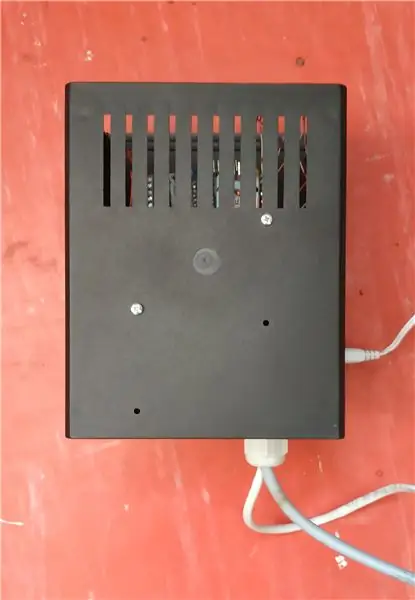

תמיד כדאי להסתיר את כל האלקטרוניקה בקופסה קטנה ומאורגנת. וזה בדיוק מה שעשיתי עם תיבת השרת. תיבת השרת מארחת את ה- UNO של Arduino, את מגן ה- ethernet, את protoshield, את הרגולטור 5V, את מסוף כבלי הנתונים הראשי ואת לוח מדידת הגשמים. הערה אחת לגבי הארדואינו: הקוד של התחנה משתמש בכ- 90% מזיכרון ה- Arduino UNO וזה יכול לגרום לבעיות מסוימות. יתכן שתצטרך או לא תשתמש ב- Arduino Mega.
שלב 13: חיבורים
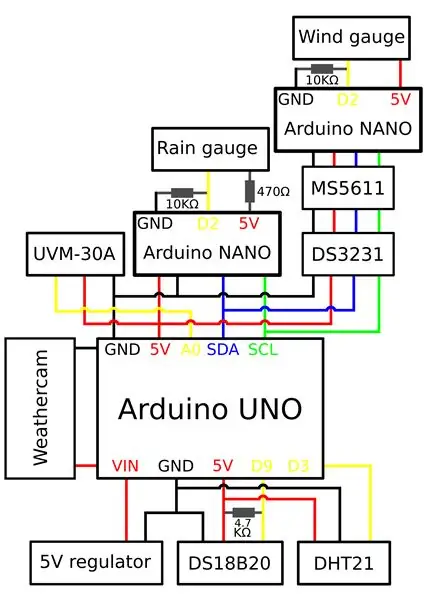
פשוט חבר הכל לפי הסכימה הכלולה.
שלב 14: CODE

זהו החלק האחרון, החלק שכולנו חיכינו לו - לבדוק אם הוא עובד. עליך לשנות את כתובת ה- IP, מזהה Weathercloud ו- KEY Weathercloud בהתאם לרשת הביתית שלך ולחשבון Weathercloud שלך. לאחר מכן אתה מוכן להעלות אותו לארדואינו שלך. כמו כן, עליך להעלות את קוד שולח הגשם I2C אל ה- Arduino nano בלוח הגשם ואת שולח הרוח I2C אל ה- Arduino nano בלוח מהירות הרוח. יש גם את script.php, מידע נוסף על כך נמצא בשלב 7.
שלב 15: התקנה
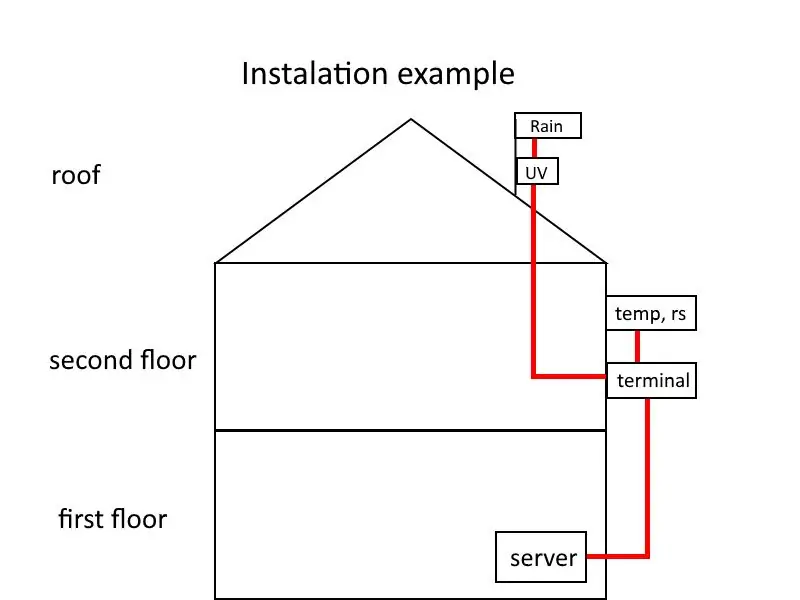


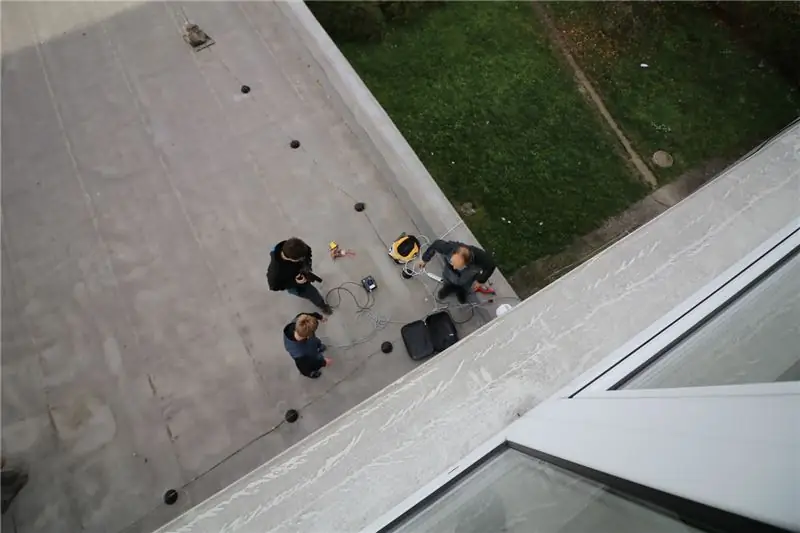
לגרום לתחנת מזג האוויר שלך לעבוד בסדנה שלך זה דבר אחד, אבל לגרום לזה לעבוד בתנאים קשים בעולם האמיתי הוא דבר אחר. הליך ההתקנה תלוי מאוד בבניין שעליו אתה מרכיב את התחנה שלך. אבל אם יש לך את מגן קרינת השמש ומחזיק החיישנים העליון זה לא אמור להיות כל כך קשה. ניתן למקם את חיישן הטמפרטורה והלחות ממש בכל מקום בבניין, אך חיישן UV ומד הגשם חייבים להיות בחלקו העליון של הבניין. חיישן UV לא יכול להיות בצל ומד הגשם לא יכול להיות ליד קיר אחרת כשיש רוח חזקה טיפות הגשם לא ייפלו למד והקריאות לא יהיו מדויקות. להלן תמונה המראה כיצד ניתן לעלות את התחנה על בית טיפוסי. עליך להיות זהיר מאוד בעת הרכבת תחנה על הגג וכדאי שיהיה לך מקדחה עוצמתית שיכולה לקדוח בטון שוקת.
שלב 16: בוצע




מזל טוב. אם ביצעת את כל השלבים בצורה נכונה, יש לך תחנת מזג אוויר עננית תפעולית מלאה. אתה יכול לראות את הנתונים מהתחנה שלי כאן. אם יש לך שאלות או הצעות, אשמח לשמוע אותן בחלק ההערות למטה.
אני מתכנן לבנות תחנה דומה באמצעות לוח ESP32 Wi-Fi וכמה חיישנים נוספים (מהירות הרוח/כיוון, קרינת השמש, לחות הקרקע) אבל עוד על כך בהמשך. תהנה!
מוּמלָץ:
שעון תחנת מזג האוויר ESP8266: 4 שלבים

שעון תחנת מזג אוויר ESP8266: פרויקט זה הוא דרך נחמדה להציג את הזמן ומזג האוויר באריזה קטנה ונוחה. אני אסביר את הפרויקט, איך הוא עובד ואציג את הקוד כאן. תוכל ללחוץ על כפתורים שונים כדי להציג את מזג האוויר הנוכחי במיקום מוגדר כמו גם בטמפרטורה
תחנת מזג האוויר של NaTaLia: תחנת מזג אוויר מונעת על ידי סולארית Arduino בוצעה בדרך הנכונה: 8 שלבים (עם תמונות)

תחנת מזג האוויר של NaTaLia: תחנת מזג אוויר המופעלת באמצעות Arduino סולארית בוצעה בדרך הנכונה: לאחר שנה של הפעלה מוצלחת בשני מיקומים שונים אני משתף את תוכניות הפרויקט של תחנת מזג האוויר המונעות על ידי סולארי ומסביר כיצד היא התפתחה למערכת שיכולה לשרוד לאורך זמן. תקופות מכוח השמש. אם אתה עוקב
תחנת מזג האוויר ESP32 Weathercloud: 16 שלבים (עם תמונות)

תחנת מזג האוויר ESP32 Weathercloud: בשנה שעברה פרסמתי את המדריך הגדול ביותר שלי עד כה בשם Arduino Weathercloud Station. זה היה מאוד פופולרי הייתי אומר. הוא הופיע בדף הבית של Instructables, הבלוג של Arduino, מוזיאון Wiznet, Instagram Instructables, Arduino Instagr
תחנת מזג האוויר Iot: 5 שלבים

Iot תחנת מזג אוויר: שלום חבר'ה אני כותב את המדריך הזה כדי להראות לכם איך להכין תחנת מזג אוויר מבוססת Iot אשר משתמשת ב- Wemos D1 Mini Board & משתמש בתצוגת 128 × 68 Oled להצגת פרטי מזג האוויר, טמפרטורה ממפת OpenWeather
אינטרנט הדברים: תחנת מזג האוויר LoRa: 7 שלבים (עם תמונות)

אינטרנט הדברים: תחנת מזג האוויר של LoRa: זוהי דוגמה לפרויקט נחמד של LoRa. תחנת מזג האוויר מכילה חיישן טמפרטורה, חיישן לחץ אוויר וחיישן לחות. הנתונים נקראים ונשלחים ל- Cayenne Mydevices and Weather Underground באמצעות LoRa ו- The Things Network. בדוק
